上下楼如何使用无线路由器(楼上楼下两个路由器怎么设置)
一、上下楼如何使用无线路由器
上下楼使用无线路由器方法:路由器拨号,开启无线wifi即可。
【电脑进入路由器】:
1、电脑ip、dns设置自动获取。
2、打开浏览器,在地址栏输入192.168.1.1(一般路由器地址是这个或者查看路由器背面的登录信息)进路由-输入用户名,密码 ,(默认一般是admin)。
【设置路由器拨号】:
1、在【设置向导】里,选择【PPPoE拨号】(有些是ADSL拨号)这一项,按提示步骤输入上网的用户名和密码,保存。
2、在【网络参数】--【WAN设置】里,选【正常模式】,在【连接】的三个选项,选择【PPPoE拨号】这一项。
下面就是选择【自动连接】,保存,退出。
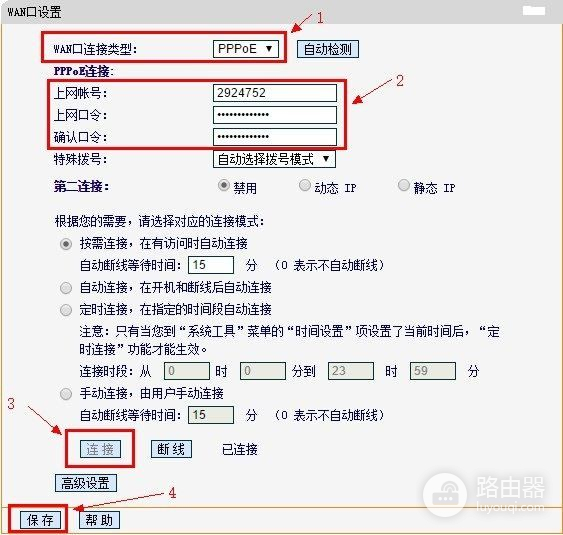
【开启路由器的无线功能】
1、进入路由器:
打开浏览器,在地址栏输入192.168.1.1(一般路由器地址是这个或者查看路由器背面的登录信息)进路由-输入用户名,密码 ,(默认一般是admin)。
2、选择无线设置---基本设置。
3、勾选【开启无线功能】,单击保存即可。
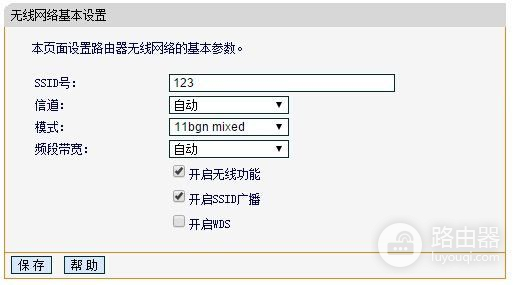
【设置wifi密码】
1、进入路由器:
打开浏览器,在地址栏输入192.168.1.1(一般路由器地址是这个或者查看路由器背面的登录信息)进路由-输入用户名,密码 ,(默认一般是admin)。
2、无线设置--无线安全设置--选择【WPA-PSK/WPA2-PSK】。
①、认证类型:自动。
②、加密算法:AES。
③、PSK密码就是无线密码。
设置成需要的密码。
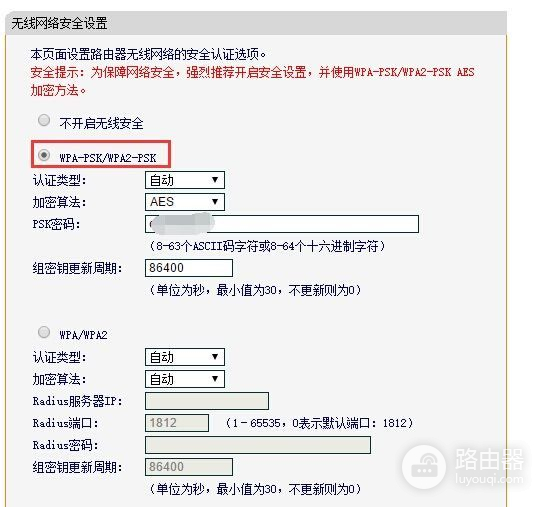
二、楼上楼下两个路由器怎么设置
接线方法:
一种:从宽带猫接出来的网线接到A路由器的WAN口上,在从A路由器的LAN口上牵出来一根网线接到B路由器的LAN口上。
路由器的设置:将上网账号和密码设置在A路由器,并且关掉B路由器的DHCP功能(至于如何设置路由器的上网账号和密码、关掉DHCP 可以查看路由器的使用说明书)
二种:设置好A路由器后,B路由也是不连接外网,默认DHCP开启就可以(不用管),设置上网方式为动态获取。
再插网线到B路由器的WAN口就可以了
注:两个路由器要不要在一个地址段里,就是A路由登入地址如果是192.168.1.1,B路由也是,那么要把B路由登入地址改为192.168.2.1,,2可以改为2~254
三、楼上楼下怎么设置两个路由器
路由A按照默认设置。
路由A的LAN口出来的线接在路由B的WAN口-然后用手机或笔记本通过无线网络进入路由B进行设置。
1:进入路由B后台界面输入192.168.1.1然后左边蓝色框-网络参数-LAN口-把192.168.1.1改成192.168.2.1然后重启。
2:重启后再进入路由器B后台界面(这里就不说了)左边蓝框-设置向导-下一步-选择动态IP-下一步-设置无线密码-下一步-完成。
3:点击左边蓝色框-运行状态-WAN口-有显示 ip 子掩码 网关等信息那么就成功了。
路由A的设置这里就不讲了,和都是一样的设置。








